Cara memperbaiki kode kesalahan 0xc00000f di windows 11, 10
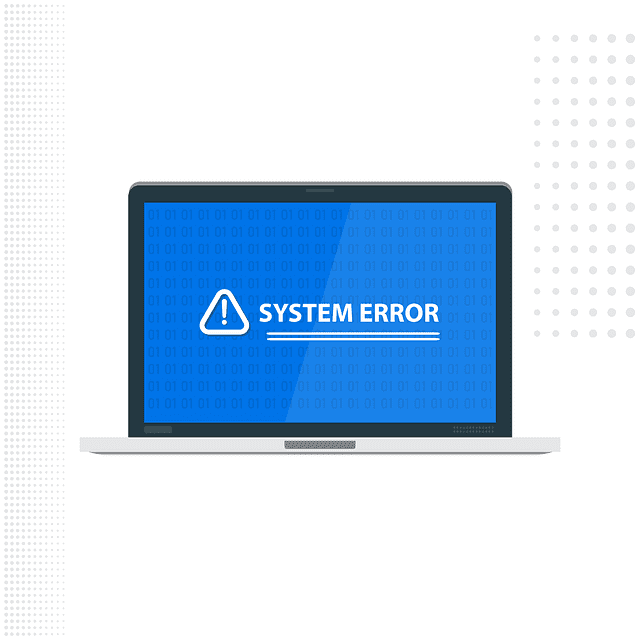
- 3086
- 894
- Luis Baumbach
Saat Anda menjalankan Windows, hal terakhir yang ingin Anda alami adalah melihat layar biru kematian atau singkatnya, crash BSOD di mana layar komputer Anda tiba -tiba berjalan biru dan hanya pesan kesalahan ini yang muncul "Data konfigurasi boot untuk PC Anda tidak ada atau berisi kesalahan“. Masalah ini dapat terjadi saat sistem sedang booting, pada akhirnya tidak membiarkan Anda mem -boot sistem sama sekali. Di sini kami telah membahas beberapa solusi yang sangat mudah yang dapat memperbaiki masalah dengan sangat cepat.
CATATAN -
Anda harus memperbaiki rekaman boot master di sistem Anda. Untuk melakukannya, Anda harus mengakses lingkungan pemulihan Windows. Kami telah menunjukkan langkah -langkah bagaimana melakukan itu -
1. Pada langkah pertama, matikan perangkat Anda sepenuhnya.
2. Setelah Anda yakin bahwa perangkat dimatikan sepenuhnya, ketuk tombol daya sekali untuk memulainya. Saat Anda mencapai layar logo pabrikan, tekan tombol power lagi untuk mematikan perangkat sepenuhnya.
3. Ulangi langkah-langkah force-boot-shutdown ini 2 kali lagi.
4. Pada ketiga kalinya, biarkan sistem boot secara normal. Saat sistem boot, Anda akan melihat layar perbaikan otomatis telah dibuka.
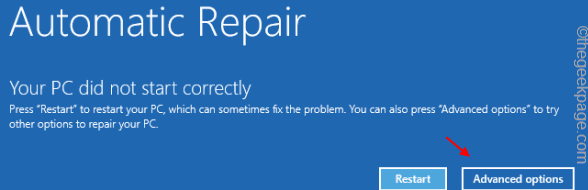
Daftar isi
- Perbaiki 1 - Lepaskan semua perangkat eksternal
- Perbaiki 2 - Perbaiki Rekaman Boot Master
- Perbaiki 3 - Rekonstruksi data konfigurasi boot
- Perbaiki 4 - Jalankan operasi pemeriksaan disk
- Perbaiki 5 - Lakukan Sistem Refresh
Perbaiki 1 - Lepaskan semua perangkat eksternal
Sebelum Anda melanjutkan ke solusi utama, pastikan tidak ada perangkat eksternal lain yang terpasang pada pengaturan utama.
1. Pastikan sistem dimatikan sepenuhnya.
2. Kemudian, dengan sangat hati -hati lepaskan kabel daya dari sumbernya. Selanjutnya, periksa kabel daya untuk segala cacat eksternal (seperti pecah, robek, dll.).
3. Pada langkah berikutnya, lepaskan semua perangkat USB eksternal (seperti adaptor Bluetooth apa pun, HDD eksternal) satu per satu dari pengaturan.
4. Pastikan tidak ada satu pun perangkat eksternal yang terhubung ke sistem. Kemudian, cukup hubungkan kabel daya ke sistem dan menyalakannya.
5. Selanjutnya, pastikan tidak ada CD/DVD yang berjalan di slot.
6. Akhirnya colokkan kabel daya dan mulai perangkat.
Sekarang, periksa apakah sistem booting secara normal atau menampilkan pesan kesalahan. Jika itu masalahnya, ikuti perbaikan berikutnya untuk memperbaiki MBR.
Perbaiki 2 - Perbaiki Rekaman Boot Master
Rekor Boot Master (MBR) yang rusak dapat menyebabkan masalah ini.
1. Setelah layar perbaikan otomatis muncul, ketuk pada “Opsi lanjutan“.
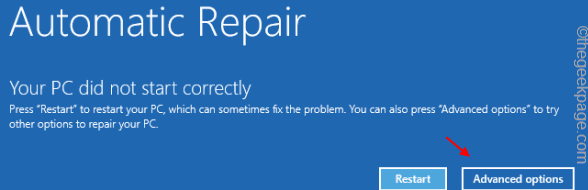
2. Untuk memecahkan masalah, ketuk “Pemecahan masalah“.
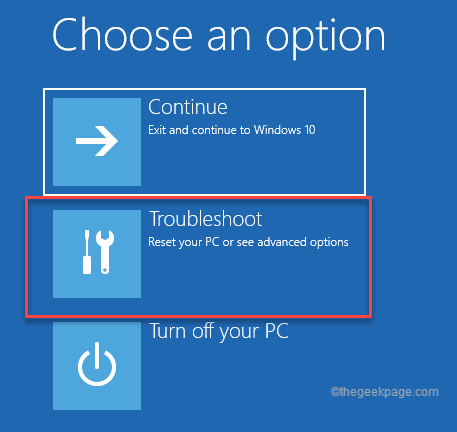
3. Kemudian, klik "Opsi lanjutan”Untuk mengakses pengaturan lanjutan.
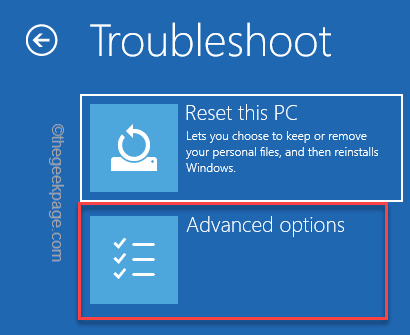
4. Di sini, cukup klik "Command prompt”Untuk mengakses terminal.
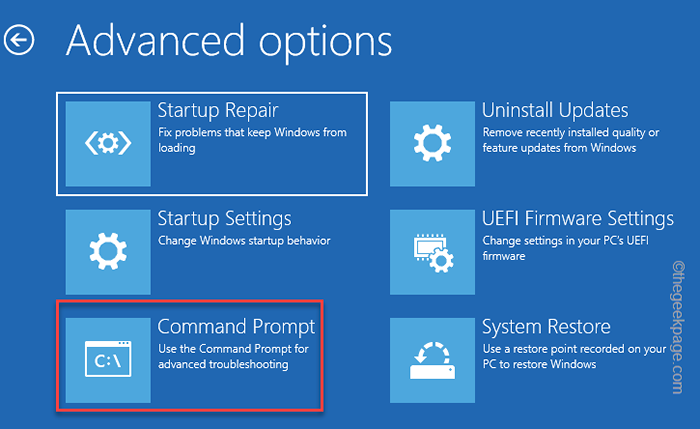
5. Kemudian, pilih akun administratif Anda untuk masuk. Anda mungkin harus memasukkan kata sandi akun Anda untuk masuk lebih lanjut.
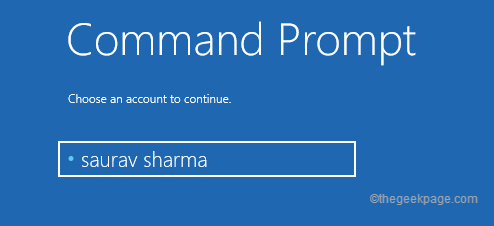
9. Di terminal prompt perintah, masukkan perintah ini di sana dan tekan enter untuk memperbaiki catatan boot master dari sistem Anda.
BootRec /FixMBR
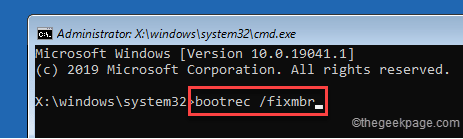
Sekarang, tunggu saja sistem untuk memeriksa dan memperbaiki catatan boot. Setelah Anda melakukan ini, tutup command prompt.
10. Jika Anda menutup jendela prompt perintah, Anda akan kembali ke halaman awal.
Di sana, cukup ketuk "Melanjutkan”Untuk melangkah lebih jauh ke Windows.
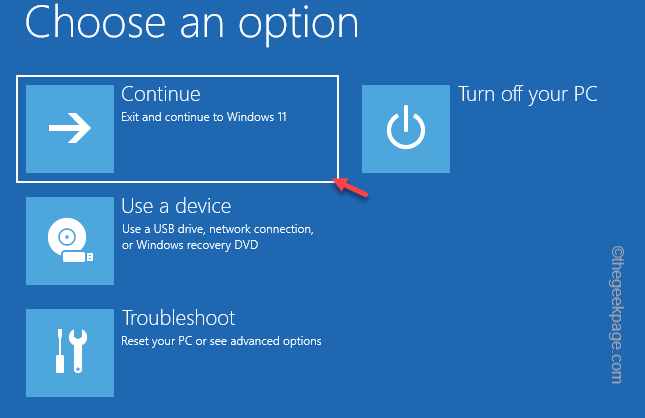
Periksa apakah ini memecahkan masalah.
Perbaiki 3 - Rekonstruksi data konfigurasi boot
Bahkan setelah memperbaiki catatan boot, jika masalah masih ada, Anda harus merekonstruksi data konfigurasi boot (BCD).
1. Paksa boot perangkat Anda untuk mencapai layar perbaikan otomatis.
2. Setelah Anda mencapai di sana, ketuk "Opsi lanjutan“.
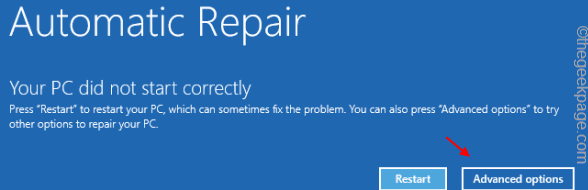
3. Pada langkah berikutnya, sekali lagi, ketuk “Pemecahan masalah“Untuk melangkah lebih jauh.
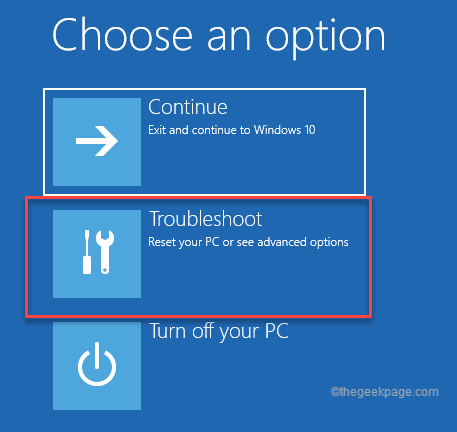
4. Lalu, ketuk "Opsi lanjutan”Untuk mengakses pengaturan lanjutan.
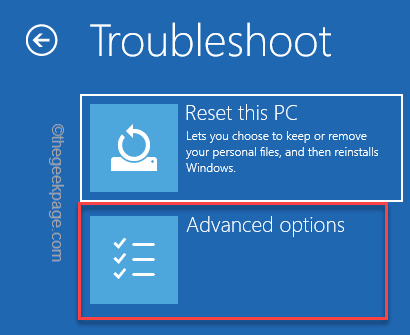
5. Setelah itu, cukup ketuk "Command prompt”Untuk mengakses terminal.
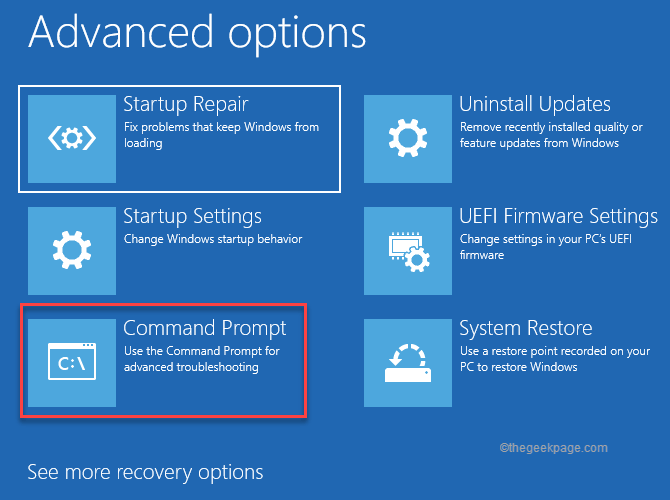
6. Kemudian, pilih akun administratif Anda dan masuk.
7. Setelah Anda mencapai terminal, saja menulis Baris dan hit ini Memasuki.
BootRec /RebuildBCD
Windows sekarang akan mengidentifikasi disk instalasi windows.
8. Anda mungkin diminta untuk “Tambahkan Instalasi ke Daftar Boot?", Mengetuk "Y”Dan tekan Memasuki.
[Jika perintah tidak mengidentifikasi instalasi Windows, Anda mungkin tidak melihat pesan ini sama sekali. Anda dapat keluar dan melanjutkan ke langkah berikutnya.]
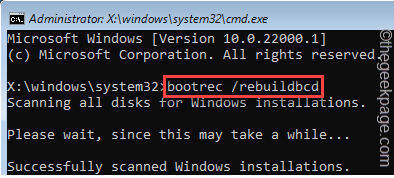
Setelah selesai, tutup terminal.
9. Cukup ketuk "Melanjutkan"Sekali untuk melanjutkan ke Windows 11.
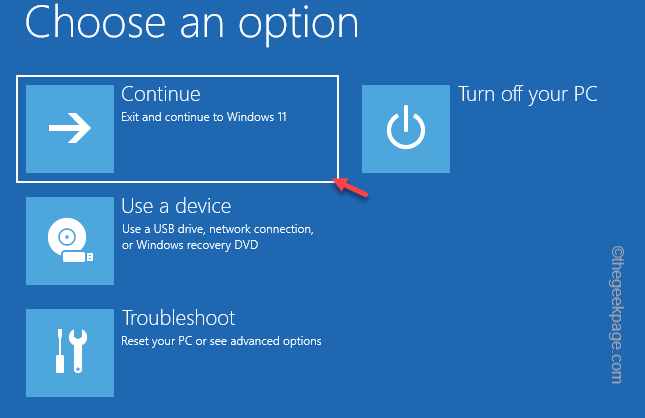
Kali ini, Anda tidak akan menghadapi “0xC00000F"Masalah lagi.
Perbaiki 4 - Jalankan operasi pemeriksaan disk
Anda dapat memeriksa dan memperbaiki sistem file dan integritas file.
1. Buka jendela perbaikan otomatis lagi.
2. Cukup klik "Opsi lanjutan" untuk melanjutkan.
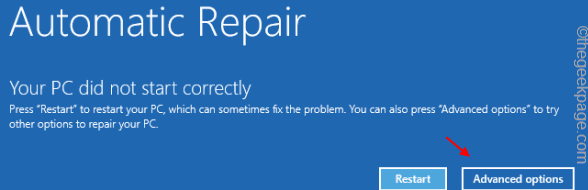
3. Sama seperti sebelumnya, lanjutkan dengan cara ini -
Pemecahan Masalah> Opsi Lanjutan> Perintah Prompt
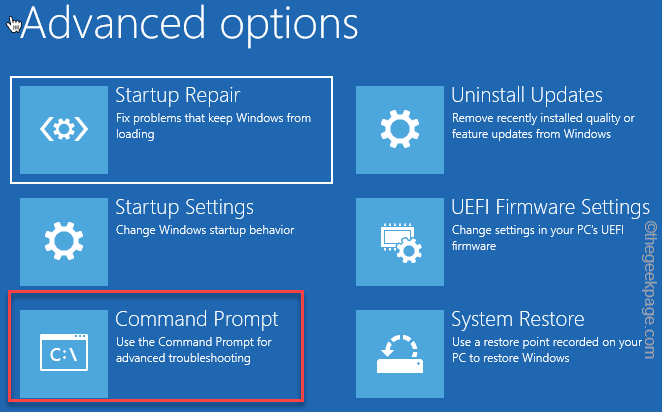
4. Di prompt perintah terbuka, ketikkan baris ini untuk memulai operasi pemeriksaan disk.
chkdsk c: /f /r
Saat Anda melihat “Apakah Anda ingin memaksa turun pada volume ini? (Y/t)"Pertanyaan telah muncul di terminal CMD, ketik"Y”Dan tekan Enter untuk memulai proses.
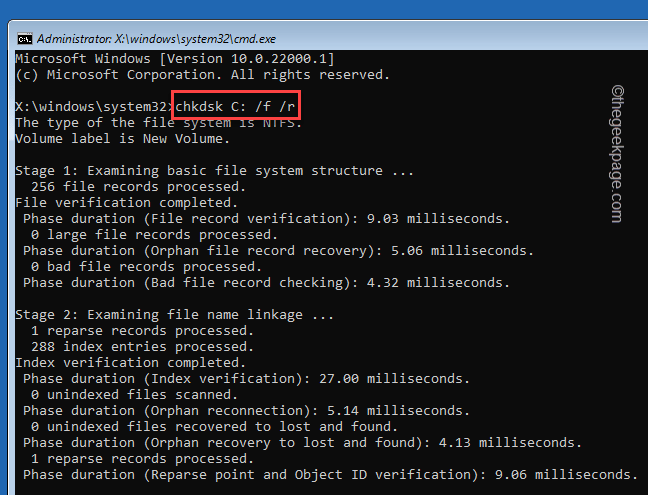
Biarkan itu lengkap.
5. Setelah selesai, ketik "KELUAR”Dan tekan Memasuki untuk menutup layar prompt perintah.
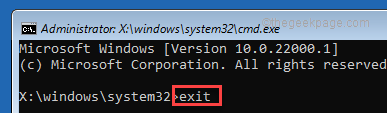
Sekarang, boot di windows dan uji apakah ini berhasil untuk Anda atau tidak.
Perbaiki 5 - Lakukan Sistem Refresh
Suatu sistem penyegaran dapat mengatur ulang sistem tanpa mengorbankan file pribadi apa pun dan memperbaiki masalah sama sekali.
1. Pada awalnya, luncurkan sistem Anda Mode pemulihan.
2. Saat Anda mencapai layar perbaikan otomatis, klik "Opsi lanjutan“.
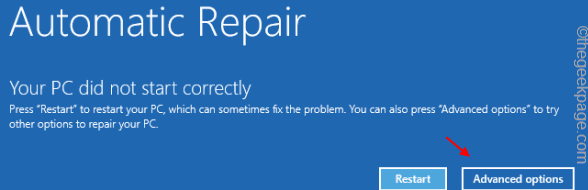
3. Dalam memilih jendela opsi, Anda akan menemukan “Pemecahan masalah" pilihan. Ketuk.
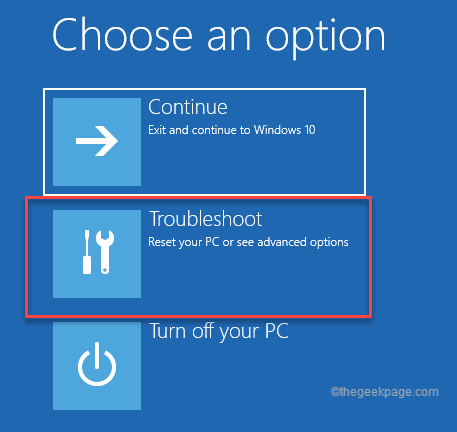
4. Di jendela pemecahan masalah, ketuk "Setel ulang PC ini“Untuk mengaksesnya.
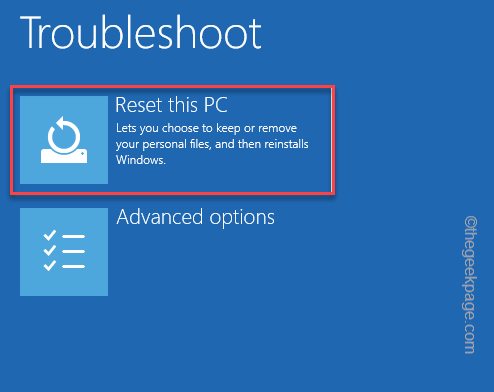
5. Ada dua opsi. Ini adalah 'simpan file saya' dan 'hapus semuanya'.
6. Hanya, ketuk "Simpan file saya“.
CATATAN -
Ini tidak akan memengaruhi file pribadi Anda, dokumen. Tapi, semua pengaturan dan aplikasi toko akan dihapus.
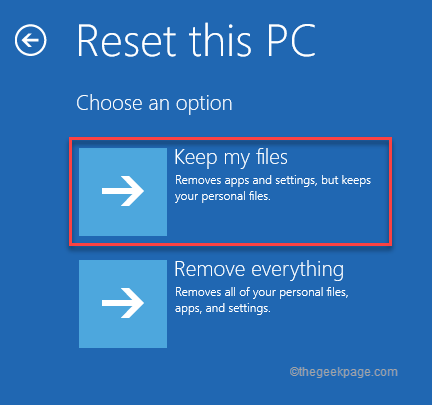
Komputer Anda akan restart beberapa kali. Izinkan Windows beberapa saat karena menyegarkan sistem dan ketika sistem Anda restart, masalah Anda harus diselesaikan.
- « Cara memperbaiki kesalahan terlarang roblox 403 di google chrome
- Cara mengaktifkan melanjutkan pemutaran di VLC Media Player »

